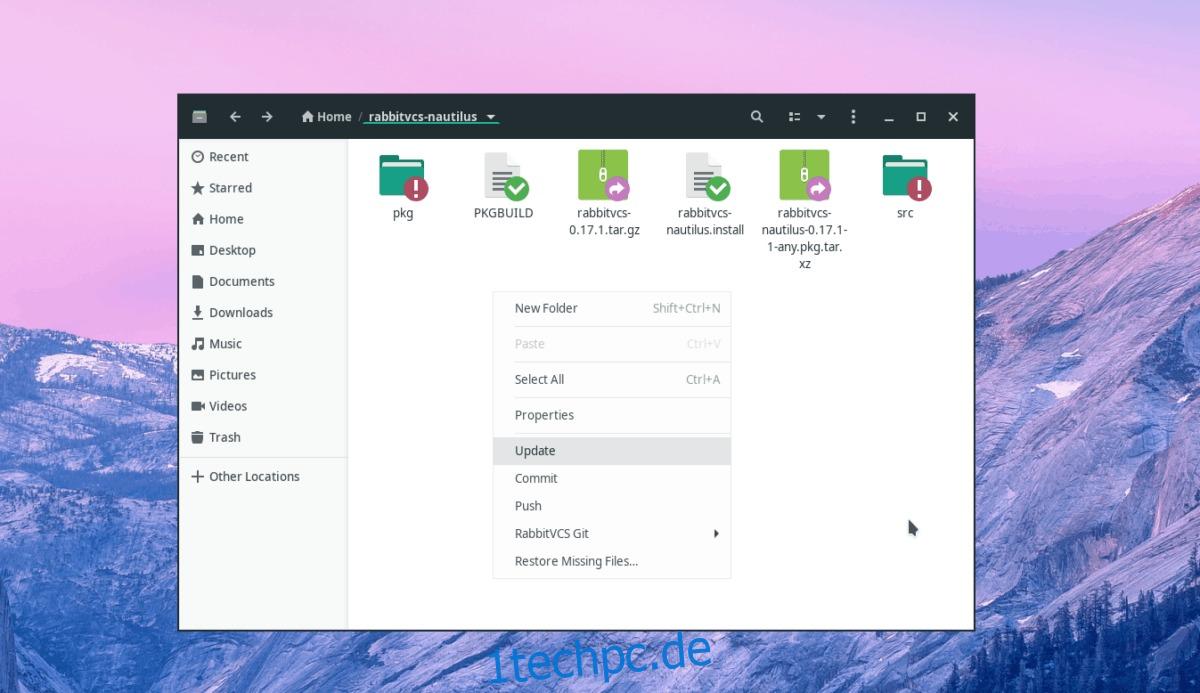Arbeiten Sie viel mit Git? Verwenden Sie die Gnome-Shell? Dann kann es sich lohnen, Git mit dem Gnome-Dateimanager zu integrieren. Sie können dies tun, indem Sie das Git-Plugin für Nautilus installieren, das Dutzende von Funktionen bietet, die Entwickler lieben werden. Damit können Sie auf Remote-Code-Repositories zugreifen, Code sofort schnell übertragen und vieles mehr!
Inhaltsverzeichnis
Installieren Sie die RabbitVCS Git-Erweiterung
Nautilus Git-Integration wird durch RabbitVCS ermöglicht. Es ist ein Softwarepaket, das viele nützliche VCS-Integrationen (Versionskontrolle) für den Linux-Desktop enthält. In diesem Tutorial konzentrieren wir uns hauptsächlich darauf, das von ihnen entwickelte Gnome-Dateimanager-Plugin zum Laufen zu bringen. Wenn Sie daran interessiert sind, mehr als nur die Dateimanager-Erweiterung zu verwenden, sollten Sie sich deren Website ansehen.
Um die RabbitVCS Git-Erweiterung in Nautilus zu installieren, schließen Sie Ihren Dateimanager. Öffnen Sie dann ein Terminalfenster und folgen Sie den Anweisungen, die dem von Ihnen verwendeten Linux-Betriebssystem entsprechen.
Hinweis: Verwenden Sie einen anderen Dateimanager? RabbitVCS hat auch eine äquivalente Git-Erweiterung für viele andere Linux-Dateimanager! Hol es dir hier.
Ubuntu
Die RabbitVCS Git-Erweiterung ist auf Ubuntu über das Universe-Software-Repository verfügbar. Um es zu installieren, tun Sie:
sudo add-apt-repository universe sudo apt install rabbitvcs-nautilus
Debian
Diejenigen unter Debian Linux können das RabbitVCS Git-Plugin für den Nautilus-Dateimanager für die Versionen 7, 8 und 9 über den Befehl Apt-get abrufen.
sudo apt-get install rabbitvcs-nautilus
Arch-Linux
Um die RabbitVCS-Git-Erweiterung für Nautilus unter Arch Linux zu installieren, müssen Sie das inoffizielle AUR-Paket erstellen, da die Betreuer von Arch Linux beschlossen haben, es nicht in die offiziellen Softwarequellen aufzunehmen. Befolgen Sie die nachstehenden Schritte, um es in Gang zu bringen!
Schritt 1: Installieren Sie sowohl Git als auch Base-devel, damit Ihr Arch-PC mit dem AUR interagieren und Pakete manuell installieren kann.
sudo pacman -S git base-devel
Schritt 2: Klonen Sie den Snapshot der RabbitVCS Git-Erweiterung aus dem AUR mit dem Befehl git clone.
git clone https://aur.archlinux.org/rabbitvcs-nautilus.git
Schritt 3: Klonen und erstellen Sie das RabbitVCS AUR-Paket sowie seine Abhängigkeiten, da diese erforderlich sind, damit die Nautilus-Erweiterung funktioniert.
git clone https://aur.archlinux.org/python2-pysvn.git cd python2-pysvn makepkg -sri cd .. git clone https://aur.archlinux.org/python2-dulwich.git cd python2-dulwich makepkg -sri cd .. git clone https://aur.archlinux.org/rabbitvcs.git cd rabbitvcs makepkg -sri cd ..
Schritt 4: Verschieben Sie das Terminalfenster mit dem Befehl CD in den neu geklonten Codeordner rabbitvcs-nautilus.
cd rabbitvcs-nautilus
Schritt 5: Erstellen und installieren Sie die RabbitVCS Git-Erweiterung für Nautilus mit dem Befehl makepkg.
makepkg -sri
Fedora
Benötigen Sie die RabbitVCS Git-Erweiterung für Ihren Fedora-Linux-PC? Öffnen Sie ein Terminal und verwenden Sie den DNF-Befehl, um es auf dem System zu installieren!
sudo dnf install rabbitvcs-nautilus -y
OpenSUSE
OpenSUSE ist die einzige Mainstream-Linux-Distribution, die sich dafür entschieden hat, die RabbitVCS Nautilus Git-Erweiterung nicht in ihren Softwarequellen zu verteilen. Folglich müssen SUSE-Benutzer es aus dem Quellcode erstellen. Starten Sie ein Terminal und installieren Sie die folgenden Abhängigkeiten. Fahren Sie dann mit den Anweisungen zum Quellcode fort, damit es funktioniert.
sudo zypper install python-nautilus python-gtk python-gtk-devel python-pysvn dbus-1-python dbus-1-python-devel python-dulwich subversion meld
Quellcode
Die Installation von RabbitVCS auf Linux-Distributionen, die das Plugin nicht direkt unterstützen, ist recht einfach. Öffnen Sie zunächst ein Terminalfenster und laden Sie die neueste Tarball-Version mit dem wget-Downloader-Tool herunter.
wget https://github.com/rabbitvcs/rabbitvcs/archive/v0.16.tar.gz
Extrahieren Sie das RabbitVCS-Archiv mit dem tar-Befehl.
tar -zxvf v0.16.tar.gz
Lesen Sie die RabbitVCS-Abhängigkeitsseite und installieren Sie alle erforderlichen Pakete auf Ihrem Linux-Betriebssystem. Wenn die Abhängigkeiten erledigt sind, verschieben Sie das Terminalfenster mit dem CD-Befehl in den Codeordner.
cd rabbitvcs-0.16
Installieren Sie RabbitVCS auf Ihrem PC mit:
sudo python setup.py install
Greifen Sie in Nautilus auf Git zu
Die Installation der RabbitVCS-Erweiterung für Nautilus erfordert keine Anpassungen. Solange Sie Ihren Git-Arbeitsbereich bereits unter Linux eingerichtet haben, wird er erkannt. Um es zu verwenden, schließen Sie alle geöffneten Nautilus-Fenster und öffnen Sie sie erneut.
Wechseln Sie nach dem Neustart von Nautilus zu einem Git-Ordner auf Ihrer Festplatte. Klicken Sie von dort aus mit der rechten Maustaste und suchen Sie nach „RabbitVCS Git“ und bewegen Sie den Mauszeiger darüber, um alle verfügbaren Aktionen anzuzeigen.
Aktualisieren
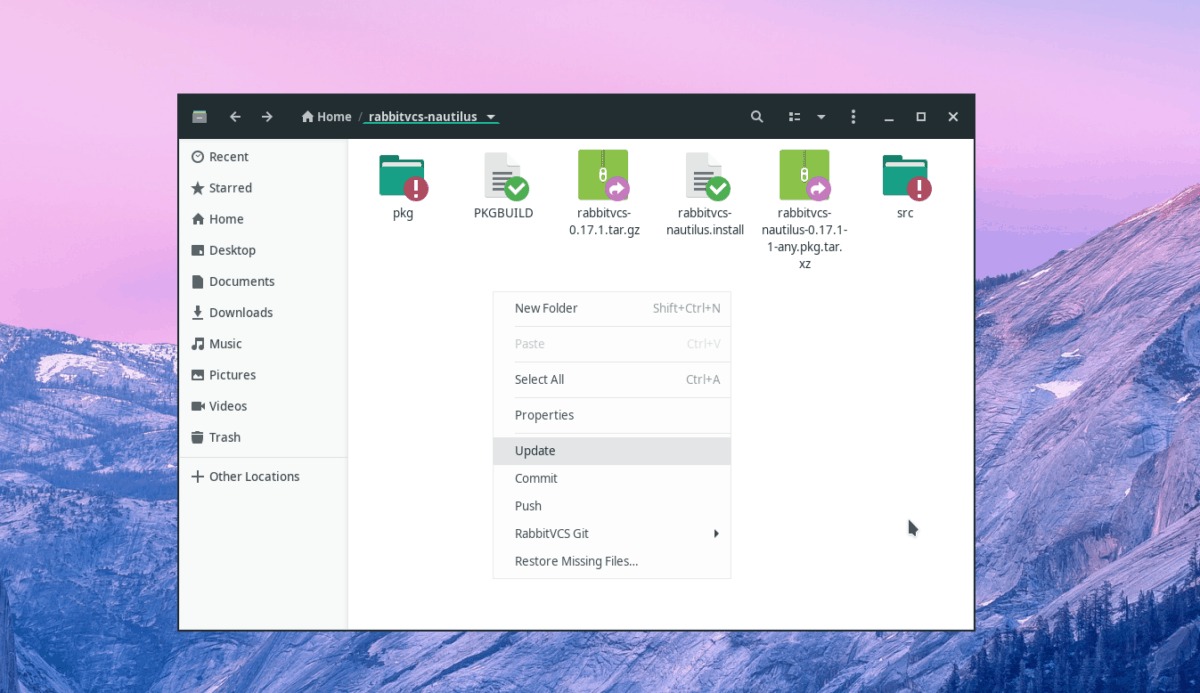
Wussten Sie, dass RabbitVCS es Benutzern ermöglicht, ein Git-Repo direkt von Nautilus aus zu aktualisieren? Klicken Sie dazu auf den Repo-Ordner, klicken Sie dann mit der rechten Maustaste und wählen Sie „Aktualisieren“. Wenn Sie „Update“ auswählen, wird der neue Code sofort in den Repo-Ordner heruntergeladen.
Commit-Code
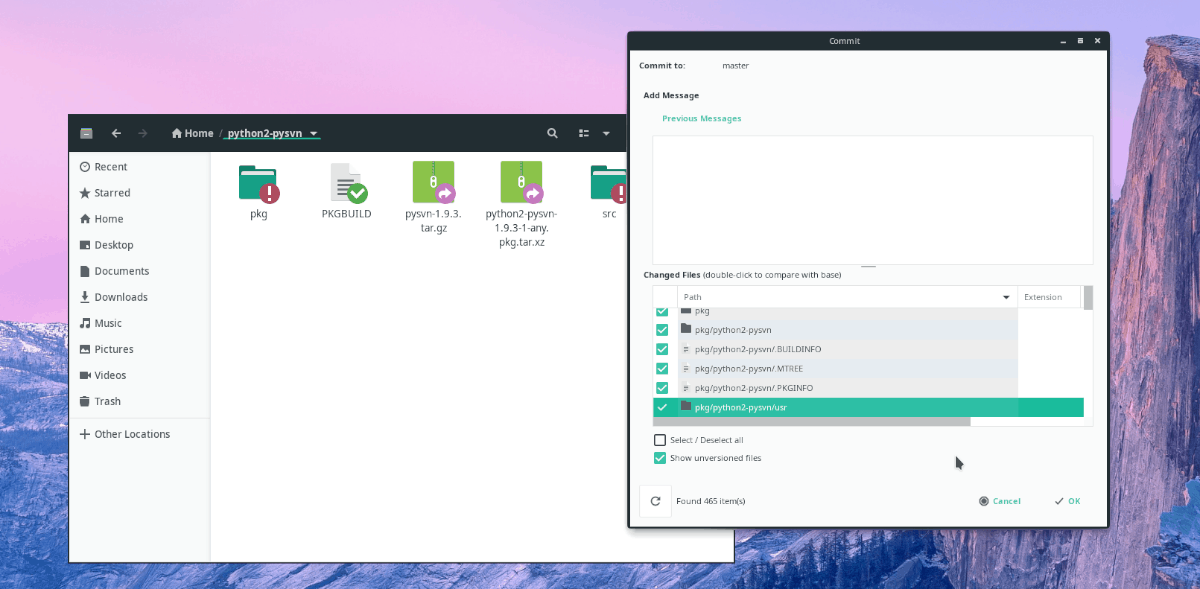
Müssen Sie Code in ein Git-Repo schreiben? Öffnen Sie den Nautilus-Dateimanager und wählen Sie einen Repo-Ordner aus. Klicken Sie von dort aus mit der rechten Maustaste auf eine beliebige Stelle und wählen Sie die Option „Commit“.
Drücken
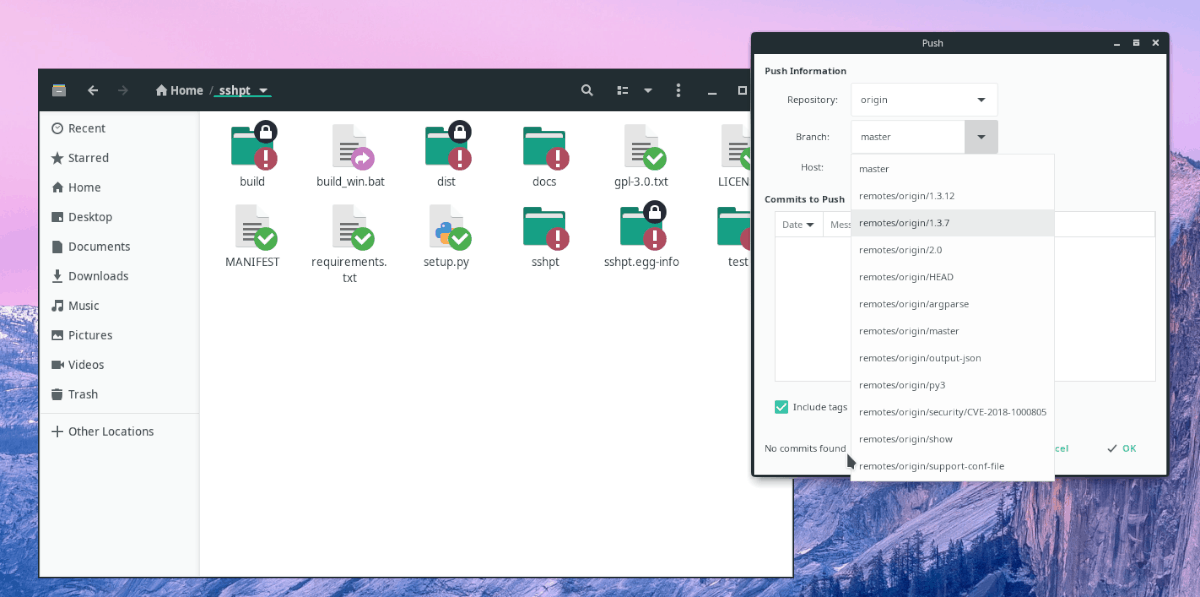
Um Code von Nautilus (über RabbitVCS Git) zu pushen, klicken Sie mit der rechten Maustaste auf die Datei, die Sie senden möchten, und klicken Sie dann auf die Option „Push“.
Verschmelzen
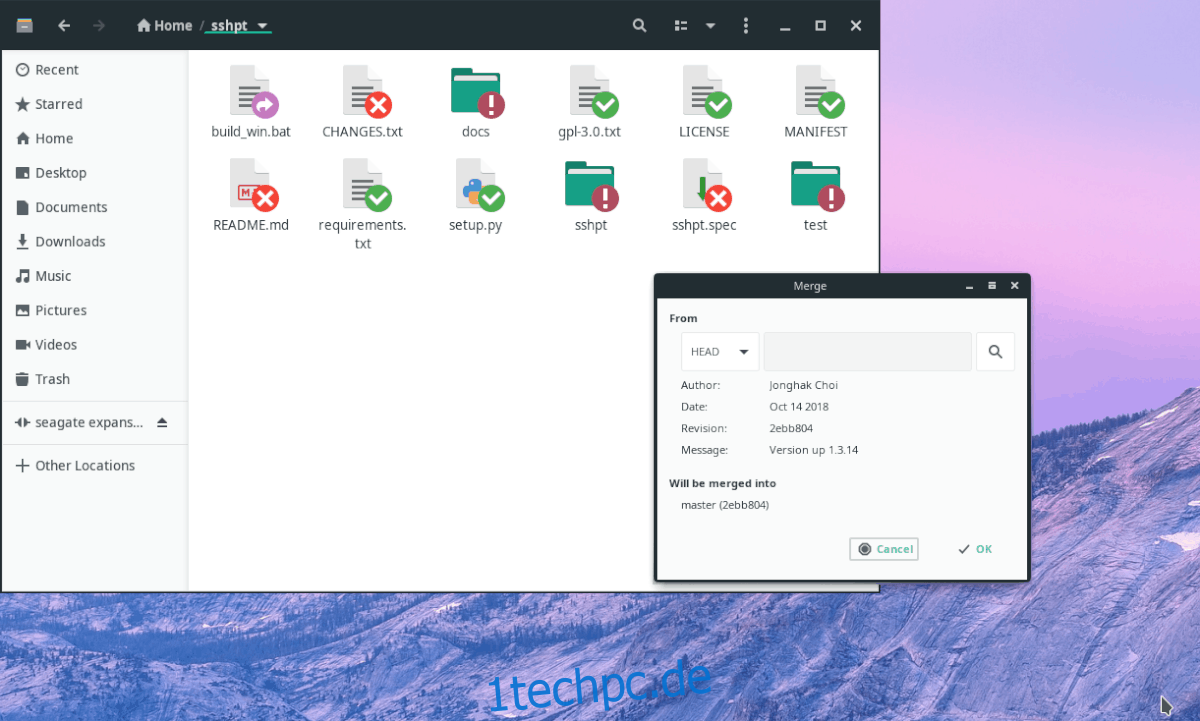
Mit RabbitVCS können Benutzer Änderungen direkt aus dem Dateimanager zusammenführen! Suchen Sie dazu die Dateien, die Sie zusammenführen möchten. Klicken Sie dann mit der rechten Maustaste auf eine beliebige Stelle und bewegen Sie den Mauszeiger über das Menü „RabbitVCS Git“. Klicken Sie im Menübereich auf die Schaltfläche „Zusammenführen“.
Einstellungen ändern
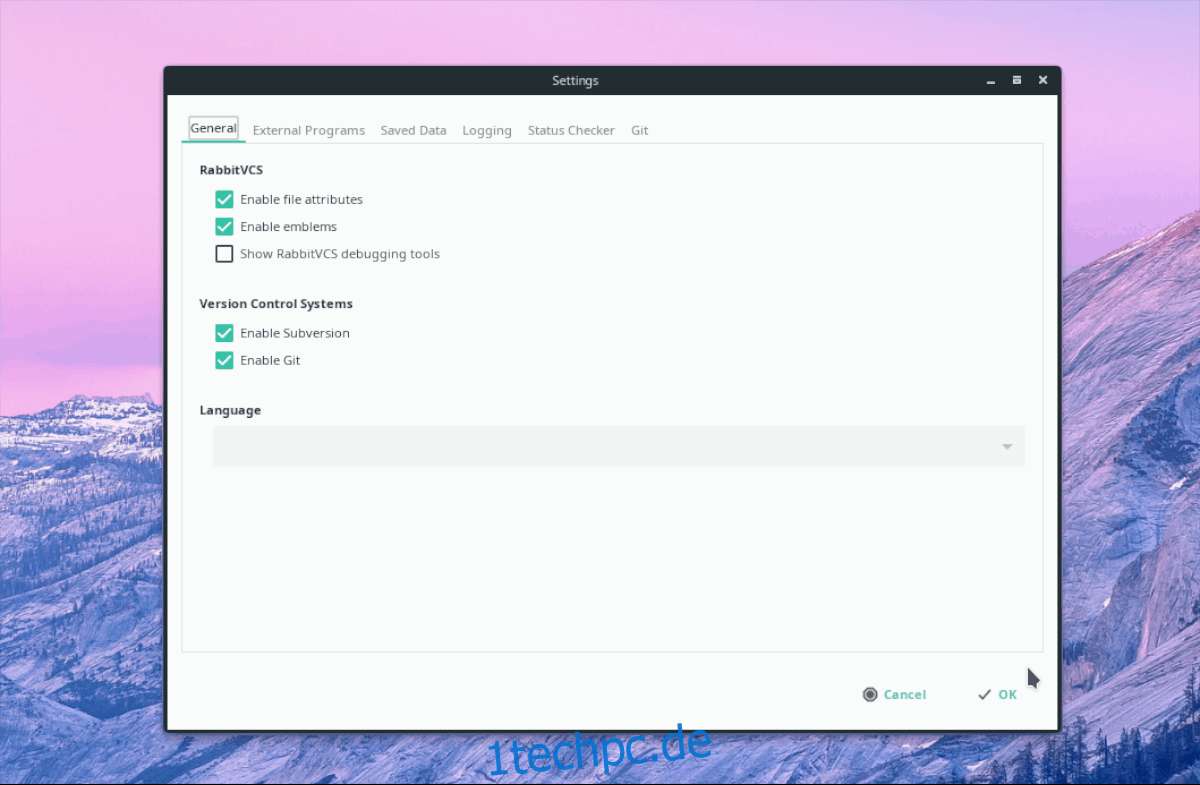
Die Standardeinstellungen für RabbitVCS Git sollten für die meisten Benutzer funktionieren. Wenn Sie jedoch kein Fan davon sind, wie es eingerichtet ist, ist es einfach zu ändern. Um auf den Einstellungsbereich zuzugreifen, klicken Sie mit der rechten Maustaste, wählen Sie „RabbitVCS Git“ und dann „Einstellungen“.